
万能看图王 V1.8.9.20729 绿色免费版下载[安全工具]
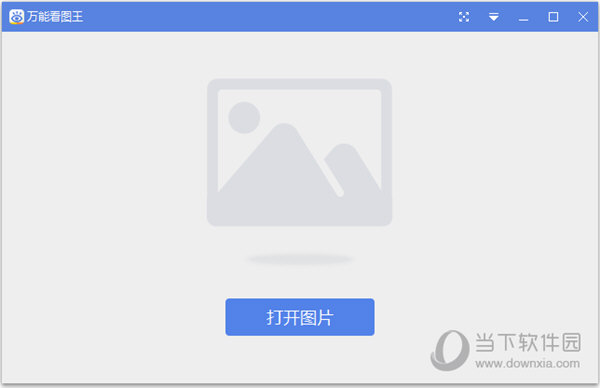
- 运行环境:
软件语言:简体中文
软件类型:安全软件 - 安全工具
授权方式:免费
推荐星级:
官方主页:www.233122.com
图片预览: 【一键转帖到论坛】
【一键转帖到论坛】
插件情况:
解压密码:www.xiamiku.com
软件大小:5.00 MB
更新时间:2020-08-04 18:46:00
下载统计:载入数据 ...
赞助商链接
本软件是由七道奇为您精心收集,来源于网络转载,软件收录的是官方版,软件版权归软件作者所有,本站不对其观点以及内容做任何评价,请读者自行判断,以下是其具体内容:
万能看图王是一款小巧灵活的万能看图软件,它性能强劲,支持100多种常见图像格式,从基础的JPG/BMP/PNG到专业的PSD/WEBP/RAW等格式,看图王都可以轻松驾驭。而且软件还支持PPT样式播放、GIF动图播放、快速截图,图片批处理等功能,无论是日常看图还是专业图片编辑,电脑里的图片交给它准没错!
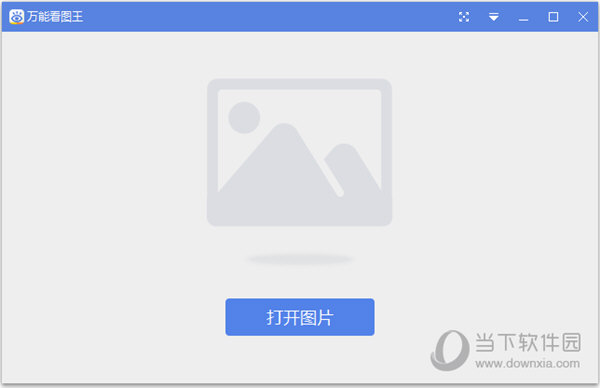
【功能特色】
绿色小巧,收藏方便,快如闪电,还原本真。万能看图王,有的不仅仅是简洁纯净的外表,更有强大的图像处理引擎的支持,百兆大图处理毫无压力。
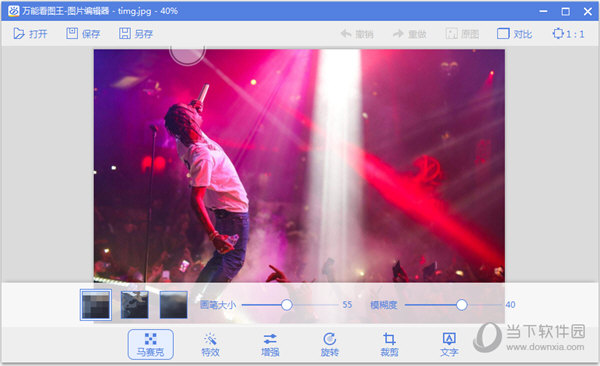
快速截图,随意截取在浏览图片的同时,你还可以使用截图功能,随意截取你想要的片段,给您在办公及娱乐时更多的便利。
格式全面,兼容性强在满足目前常用的图片格式(JPG、PNG、BMP、GIF等)外,还兼容PSD等专业图像格式,以及Webp、APNG等新动图格式。
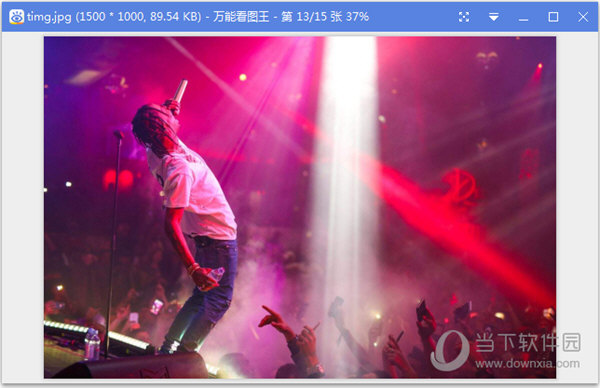
【怎么编辑】
看图王支持图片的简单编辑操作,首先打开图片,点击左下角工具栏中的【图片美化】图标,打开图片编辑器。
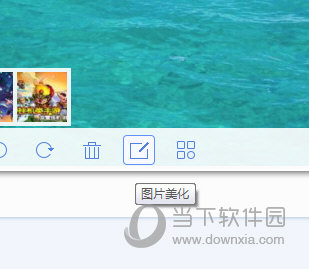
然后你就可以图片进行美化编辑,比如打马赛克,添加滤镜特效,图片色彩增强,旋转,裁剪以及添加文字水印。
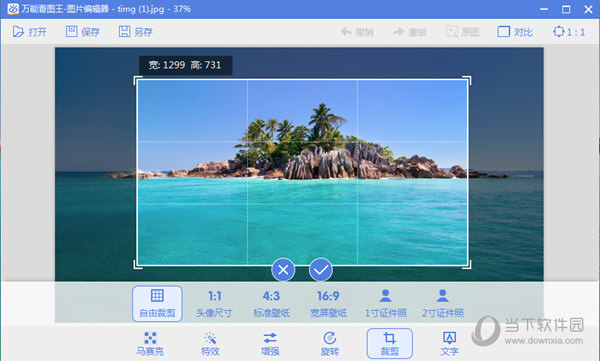
修改好后点击上方的保存来将图片保存,编辑的图片不会对原图造成任何影响。当然了在保存之前也你可以点击【对比】来将编辑好的图片跟原图进行对比。
【怎么修改图片大小】
将图片导入到看图王之后,点击左下角的【更多】工具,在里面选择【修改尺寸】。
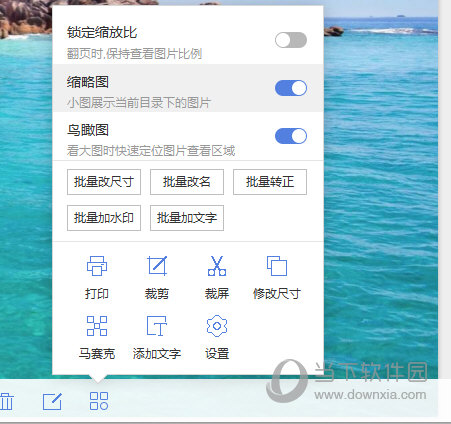
在弹出来的尺寸修改栏中可以自由的设定图片的尺寸。
而且你也可以对图片进行按比例缩放大小,也可以进行智能的图片压缩操作,通过压缩的图片能够适合网络分享。选择好后点击另存为即可。
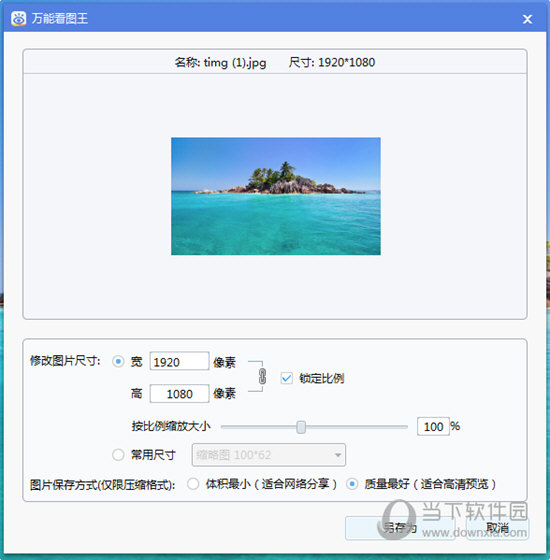
另外一种修改图片大小就是裁剪了,在裁剪截面框中设置裁剪范围,确定后保存。这种方法适用于证件照壁纸的制作。
【怎么截图】
同样是点击左下角的【更多】工具,在里面选择【截屏】,也可以通过快捷键(默认为CTRL+ALT+A)。
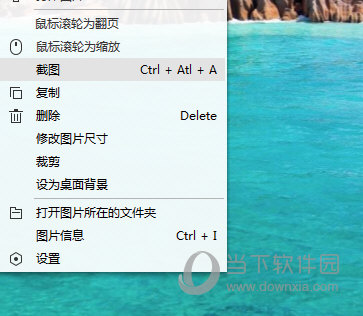
然后就是裁剪步骤,可惜的是万能看图王只支持区域截图,无法快速进行全屏截图或者窗口识别截图。
截图时可以显示RGB、区域大小等信息。此外,还有十分方便的截图编辑小工具:矩形、椭圆、箭头、画刷、添加文字等。
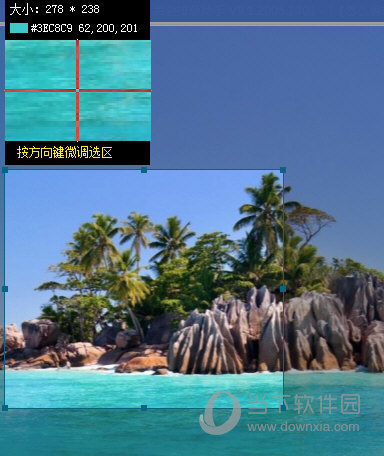
截图后双击鼠标左键快速保存在剪切板中,你也可以将其另存为图片,默认格式为PNG。
【软件快捷键一览】
打开图片:Ctrl+O
粘贴:Ctrl+V
图片另存为:Ctrl+S
剪切:Ctrl+X
打印图片:Ctrl+P
幻灯片播放:F5
图片信息:Ctrl+L
幻灯片退出:Esc
退出:Alt+F4、Ctrl+W、Alt+X
全屏播放:Enter
裁剪:Ctrl+Shift+P
退出全屏:Enter、Esc
截图:Ctrl+Alt+A
重命名:F2
修改图片尺寸:Ctrl+E
上一张图片:左箭头、上箭头、PgUp
删除:Delete
下一张图片:右键头、下箭头、PgDn
复制:Ctrl+C
【更新内容】
优化:提升看图体验
修复:修复已知问题
【下载地址】
万能看图王 V1.8.9.20729 官方版
以上是“万能看图王 V1.8.9.20729 绿色免费版下载[安全工具] ”的内容,如果你对以上该软件感兴趣,你可以看看 七道奇为您推荐以下软件:
